如今各種操作系統種類繁多,但是對於大多數用戶來說,最熟悉的依然是Windows。最新面世的Windows8以嶄新的形式影響著今後計算機的使用。
由於Windows8系統的特殊性,它的安裝和以前版本的Windows有著很大的不同,本文就讓我們一起來看看怎樣才能讓Windows8系統進駐我們的硬盤。
在進行Windows8全新安裝的時候,可以參照下述方法進行。延伸閱讀:運行Windows8的基本條件
第一步:全新安裝Windows8時候需要使用安裝光盤,因此啟動計算機的時候進入BIOS設置界面,並且設置DVDROM具有最先啟動的優先級。當系統通過Windows8光盤引導之後,首先將看見預加載界面,接著需要選擇安裝的語言、時間模式和鍵盤類型等設置。一般情況下直接采用系統默認的中文設置即可。
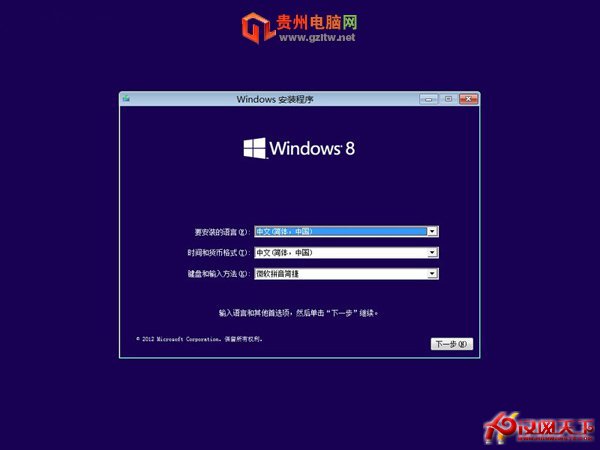
第二步:確定安裝的Windows8版本之後,在許可條款窗口下部勾選“我接受許可條款”復選框繼續安裝。
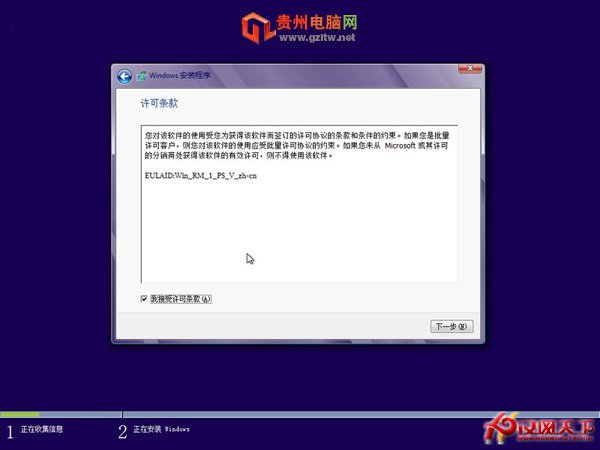
第三步:在安裝過程中,需要選取所用的磁盤,此時從列表中選取擁有足夠大小且為NTFS結構的分區即可。
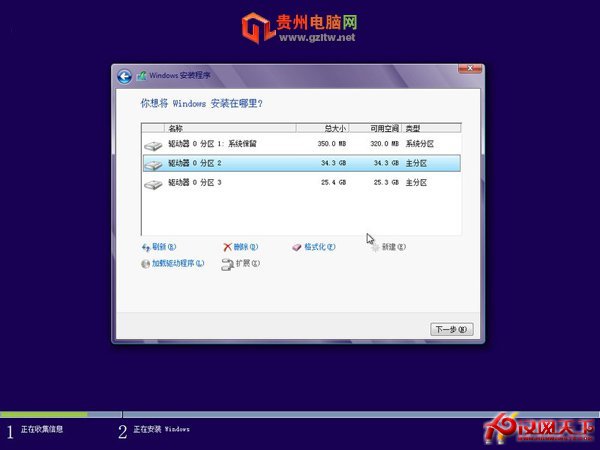
第四步:接下來Windows8系統開始安裝操作,此時經歷復制Windows文件和展開文件兩個步驟。
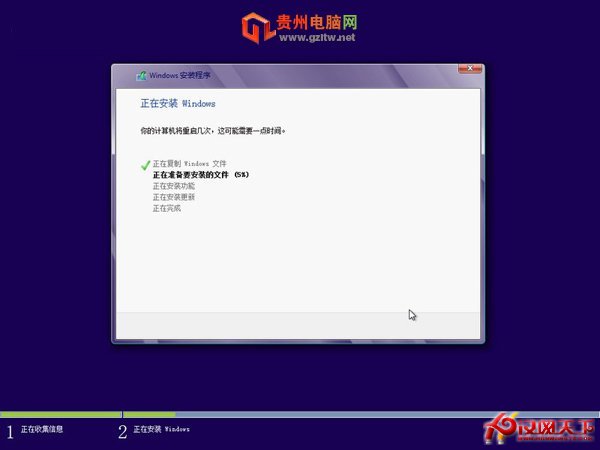
第五步:在系統安裝必需的文件復制和展開完畢之後,計算機會重新啟動,並且依次完成安裝功能、安裝更新等步驟,接著需要輸入產品密鑰,這時可以在產品包裝盒或者說明書內找到。
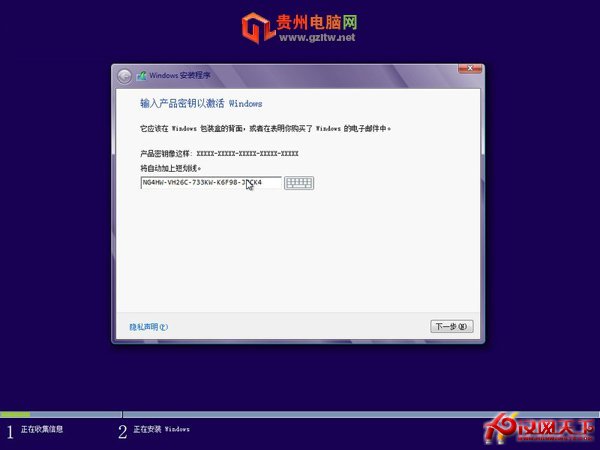
第六步:安裝Windows8過程中還需要設置計算機名稱,並且對系統進行相應的設置。通常情況下,采用系統默認的設置即可,如果有需要,則可以在安裝完成之後重新設置。
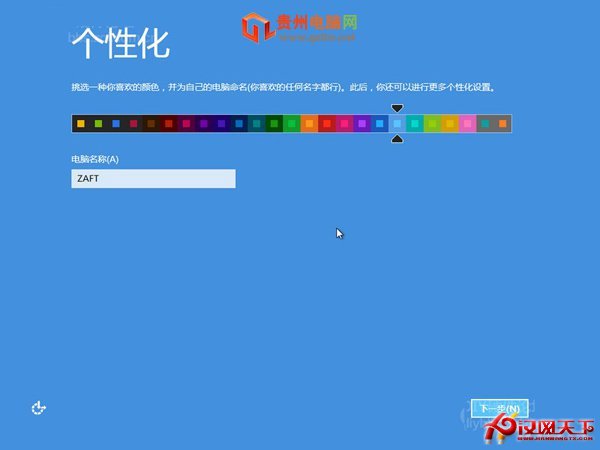
第七步:和以往Windows不同,Windows8采用了在線賬戶的原理,因此在此輸入Microsoft賬戶登錄Windows。這樣在Windows8中使用在線商店、讀取微軟應用中的內容,以及在不同電腦上進行同步時都非常便捷。
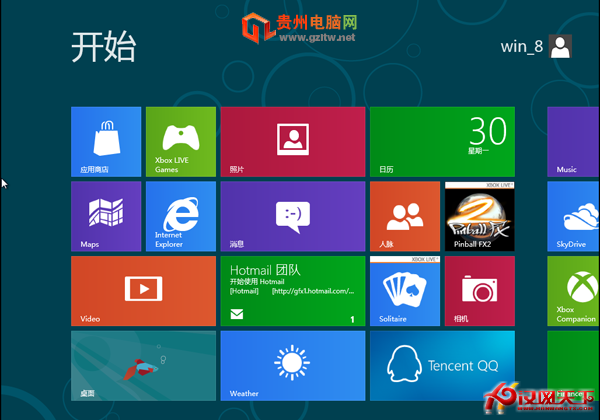
第八步:所有設置完成後,計算機會再次重新啟動,稍待片刻即可進入Windows8系統,至此Windows8系統的安裝告一段落。
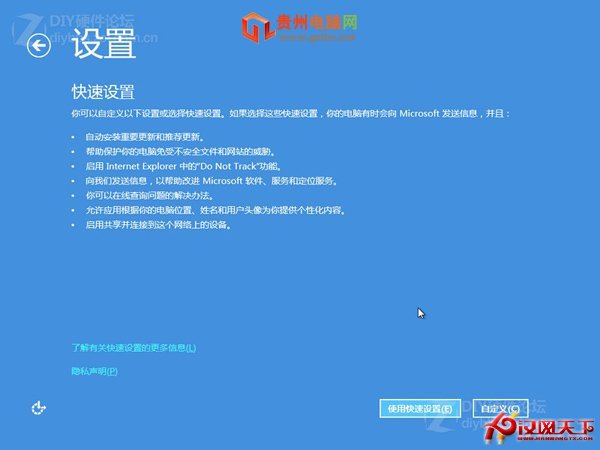
通過上述操作步驟看,Windows8和以前的Windows系統安裝區別並不大,但在實際操作中會發現,Windows8的安裝時間要少很多,通常在20分鐘之內就可以完成系統的安裝。
提示:Windows8安裝光盤中包含一個巨大的install.wim文件,這個文件是通過微軟的Windows imaging技術進行打包壓縮的鏡像文件,安裝過程中,系統首先將wim文件復制到硬盤,然後對其進行解包操作,其實和安裝Ghost封包的預安裝系統具有相同原理,而這就是Windows8安裝過程出人意料快速的主要原因。